中间不少踩坑,记录最后成功方法。
一、MongoDB简介
MongoDB是一个基于分布式文件存储的数据库,由C++语言编写,旨在为WEB应用提供可扩展的高性能数据存储解决方案。
MongoDB将数据存储为一个文档,数据结构由键值(key=>value)对组成,MongoDB文档类似于JSON对象,字段值可以包含其他文档,数组及文档数组。
MongoDB服务端可运行在Linux、Windows或mac os x平台,支持32位和64位应用,默认端口为27017。
MongoDB支持各种编程语言: Python,Java,C++,PHP,C#等多种语言。
二、下载MongoDB
MongoDB提供了可用于32位系统和64位系统的预编译二进制包(新版本没有了32位系统的安装文件),你可以进入MongoDB官网下载安装,MongoDB的预编译二进制包的下载地址为:https://www.mongodb.com/download-center/community,打开之后会看到如下图,直接点击Download下载即可,也可以在Version中选择你想要的版本:
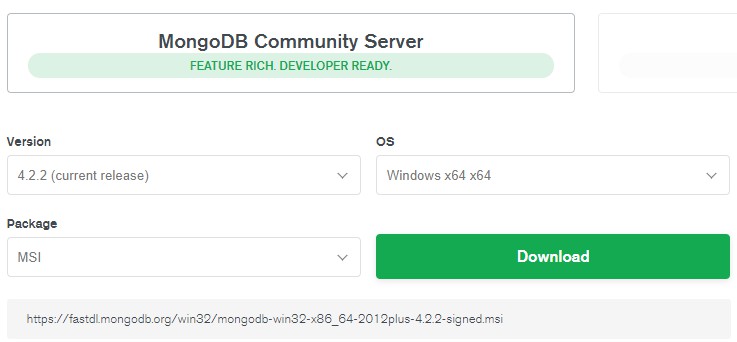
三、安装MongoDB
双击打开文件进行安装,在安装过程中,可以通过点击 “Custom(自定义)” 按钮来设置你的安装目录。 之后稍微等待一会就安装好了。
四、配置MongoDB
MongoDB的安装过程是很简单的,但是配置就比较麻烦了,可能会遇到各种各样的问题,需要你有足够的耐心和仔细。
首先要在MongoDB的data文件夹里新建一个db文件夹;
然后在cmd窗口中运行如下命令:mongod --dbpath E:\MongoDB\data\db
运行成功之后,我们打开浏览器,输入127.0.0.1:27017 , 看到显示It looks like you are trying to access MongoDB over HTTP on the native driver port.,就说明MongoDB服务已经成功启动了。
但是如果每次都要这么启动服务的话很显然太麻烦了,这里可以选择设置成开机自启动,也可以选择用命令net start|stop MongoDB来手动启动或关闭,这里我选择使用后者,具体方法如下。
还是打开cmd窗口,不过这次是以管理员身份运行,然后输入如下命令:
1 | mongod --dbpath "E:\MongoDB\data" --logpath "E:\MongoDB\log\MongoDB.log" --install --serviceName "MongoDB" |
如果没有报错的话就说明成功添加到服务里了,可以使用win+R然后输入services.msc命令进行查看:

然后在cmd窗口中运行net start MongoDB:
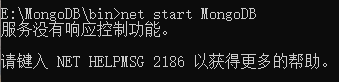
怎么解决呢?两个步骤:
1)运行sc delete mongodb删除服务;
2)再运行一次配置服务的命令:
1 | mongod --dbpath "E:\MongoDB\data" --logpath "E:\MongoDB\log\MongoDB.log" --install --serviceName "MongoDB" |
然后再运行net start MongoDB,服务启动成功:
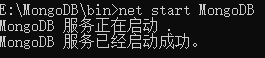
注:转载文章请注明出处,谢谢~